Sonntag, 13.07.2025 (CEST) um 09:40 Uhr
News:
Herzlich Willkommen bei Windowspage. Alles rund um Windows.
|
Detailbeschreibung
|
|
Betriebssystem: Windows XP, Windows 2003
|
|
Die neue Benutzeranmeldung mit der Willkommenseite ist sie einfachste Möglichkeit sich anzumelden. Der Benutzer klickt einfach auf den Kontonamen und gibt ggf. das Kennwort ein. Bei der klassischen Anmeldung hingegen muss der Benutzer immer den Benutzernamen und ggf. das Kennwort eingeben. Falls der Rechner sich nicht in einer Domäne befindet, dann wird in der Regel die Willkommenseite zur Anmeldung verwendet. Mit der folgenden Einstellung kann die Art der Benutzeranmeldung erzwungen werden. Der Benutzer kann die festgelegte Einstellung nicht mehr über die Windowsoberfläche ändern. So geht's:
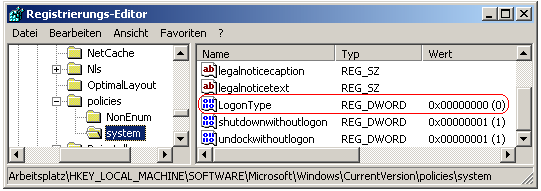 Hinweise:
|
| Tipps für Windows XP, Windows 2003 | |
|
|